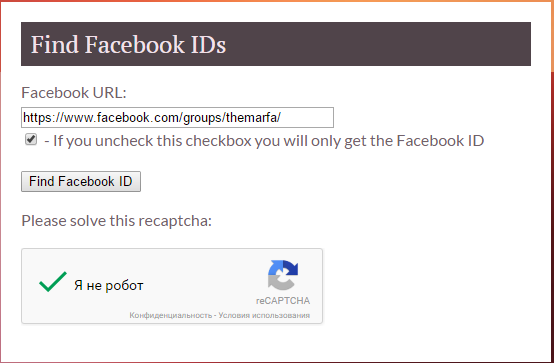Как узнать id адрес Фейсбука
Всем аккаунтам в социальных сетях присваиваются ID, или идентификационные номера, своего рода личные адреса.
Сегодня поговорим о том, как выглядит id facebook , как его можно узнать владельцам личных профилей, страниц, групп, приложений и рекламных аккаунтов…….
Профиль
В виде цифр:
Как только вы регистрируетесь на фейсбук, ваш аккаунт получает персональный адрес, который выглядит так
facebook.com/profile.php?id=123456789123456
где последние 15 цифр и есть персональный id пользователя facebook.
Узнать эти цифры очень просто: ↓
- Необходимо на компьютере открыть свой профиль (нажать по аватарке рядом с поисковой строкой).
- Скопировать цифры после знака = в адресной строке браузера.

В мобильном приложении социальной сети или в мобильной версии сайта id профиля фейсбука можно посмотреть так:
- Откройте приложение, коснитесь Ξ, а затем своего имени пользователя.
- Нажмите «…Еще», затем выберите «Копировать ссылку на профиль».
Теперь вы можете вставить полученную ссылку в письмо или личное сообщение другу на фейсбук. В ней ваш айди указан после знака «=».
В виде букв:
Но все становится немного сложнее, если вы заменили стандартный набор цифр на имя пользователя Facebook. В таком случае ссылка на профиль будет выглядеть так
facebook.com/namesurname
Пример ↓
Этой информации будет вполне достаточно, чтобы поделиться с кем-то ссылкой на свой аккаунт или указать ее в своей визитке. Но, где найти свой id в фейсбук, к примеру, для настройки плагина, ведь для этого необходимы именно цифры.
Те пользоатели, которые настроили индивидуальные имена, не лишаются первоначальных айди, просто они теперь спрятаны немного глубже.
Откуда их взять:
1. При помощи кода страницы.
На компьютере проделайте следующее:
- Перейдите на страницу своего профиля.
- Нажмите CTRL+U, на экране отобразится бесконечный набор слов на английском и цифр.
- Нажмите CTRL+F, в появившееся окно введите ACCOUNT_ID.
- Система отыщет в общей массе нужную запись, скопируйте свои цифры.
2. При помощи специального сервиса
https://findmyfbid.com/ — этот сайт занимается одним единственным вопросом – находит заветные цифры для тех, кто отчаялся разобраться в настройках фейсбука.
Все устроено просто: введите свою ссылку вида https://www.facebook.com/namesurname и нажмите кнопку «Find». Если после этого вы увидите «Success», можете копировать полученный ид фейсбук, но если появится надпись «Error» — что-то пошло не так…
- Вы скопировали не весь адрес ссылки.
- В ваших настройках ограничен поиск профиля внешними сайтами (∇ – Настройки – Конфиденциальность – разрешить поисковым службам показывать ваш профиль в результатах поиска). Отмените этот запрет, после чего повторите запрос.
Такой способ отлично работает для всех типов аккаунтов фейсбук, в том числе групп и страниц.
3. Через вкладку «Информация».
- На компьютере войдите в свой профиль.
- Откройте раздел «Информация».
- В адресной строке ссылка станет гораздо длиннее. Нам нужна ее часть от знака = до знака %.
Поиск людей
Внимание: через стандартный поиск на сайте или внешние поисковые службы по ID найти людей невозможно.
Для того чтобы найти человека по id facebook, необходимо ввести в адресную строку https://www.facebook.com/profile.php?id=………………, где вместо точек необходимо вставить цифры айди номера.
Страница или группа
Для страниц и групп посмотреть id facebook можно так же, как описано выше, но
с небольшими особенностями:
1. Если вы еще не успели создать «красивую» ссылку на аккаунт , id страницы или группы facebook можно найти в адресной строке браузера в конце ссылки
2. На странице в левом столбце нажмите «Информация», пролистайте раздел до конца, здесь ID обозначен флажком.
3. При поиске через код страницы браузера нажмите сначала CTRL+U, затем CTRL+F и введите в поисковое окно:
- для страниц PAGE_ID;
- для групп GROUP_ID.
Внимание: если вы введете «ACCOUNT_ID», будет найден персональный айди владельца профиля, а не самого сообщества.
4. При использовании сервиса findmyfbid для страниц проблем быть не должно, так как они общедоступны и индексируются поисковыми службами. Если группа является секретной – сервис вам не поможет, воспользуйтесь кодом страницы.
Идентификатор Рекламного аккаунта
Знать id своего рекламного аккаунта facebook очень важно, к примеру, чтобы добавить его в бизнес менеджер или для обращения в службу поддержки при каких-либо проблемах или несправедливой блокировке.
К счастью, здесь все предельно просто и никаких секретных приемов знать не нужно:
- Откройте Ads Manager.
- Нажмите кнопку в левом верхнем углу со стрелкой.
- Здесь перечислены ваш личный рекламный акк и аккаунты страниц, если они у вас есть. Все со своими айди.
- Открыв рекламный акк, обратите внимание: в адресной строке такте указан его ID, а затем может идти еще ID бизнес-менеджера, если он уже привязан.
Приложение
Если вы хотите интегрировать плагины фейсбука в свое приложение, вам понадобится специальный id приложения facebook.
Как его добыть:
- Перейдите по ссылке developers.facebook.com.
- Нажмите «Начать».
- Следуя подсказкам, пройдите несложную регистрацию: укажите свой род занятий и название для своего первого приложения.
- Теперь в левом столбце выберите «Настройки», затем «Основное». В поле «Идентификатор» указаны искомые цифры.
Сделать подписчиков самостоятельно или купить
Как узнать id страницы Facebook
Последнее обновление — 5 декабря 2019 в 00:37
Рано или поздно, вам может понадобиться id страницы Facebook. Персональный числовой идентификатор используется для различных целей. Мне, например, он стал нужен практически сразу, во время настройки персональных мета SEO плагина All in One-SEO-Pack. Кроме того, сейчас я пытаюсь настроить автопостинг статей этого блога на страницу в Фейсбуке, а также реализовать возможность публикации моментальных статей. Где добыть эти циферки? Мне известно три способа, как это сделать.
По дефолту, URL вашего профиля (страницы) в Facebook выглядит следующим образом, как на скриншоте ниже.
Цифры после знака «равно» и составляют id страницы. Это был первый способ.
Второй способ для нестандартных URL, когда в адресе страницы отсутствуют цифры.
Пользовательский id в этом случае узнаём так. Нажмите на вкладку «Информация». И снова посмотрите на URL страницы. ID на скриншоте я отметил красным прямоугольником.
А вот и третий вариант. Есть ещё одна альтернатива: перейдите по этой ссылке. Теперь просто введите адрес проверяемой страницы и нажмите кнопку «Find numeric ID». Тут же отобразится искомый id страницы.
Иногда мы создаём из своего аккаунта на Фейсбуке новые страницы с целью поддержки какого-либо проекта. Для блога я создал вот эту страницу. Чтобы узнать её id, достаточно воспользоваться предыдущей ссылкой. Но можно определить и по-другому: находясь на странице, просто кликнуть по кнопке «Информация» — и вот они, циферки id.
В некоторых случаях вам может потребоваться facebook app id (этот параметр также имеется в настройках All in One-SEO-Pack). Чтобы его узнать, надо создать приложение. Авторизуйтесь в своём фейсбучном аккаунте и перейдите по этой ссылке.
Введите значение в поле «Отображаемое название» и укажите электронный адрес для связи. Нажмите кнопку «Создать ID приложения». Будет предложено решить каптчу, после чего вы окажетесь на странице только что созданного приложения.
В левой колонке перейдите по пути «Настройки -> Основное». Здесь вы и найдёте APP ID.
В горизонтальном меню, вверху, есть ссылка «Мои приложения», где отображается список создаваемых приложений.
Как узнать, изменить и отправить ссылку на Facebook своей страницы
Автор Лика Торопова Опубликовано Обновлено
Ссылка на Фейсбук «Моей страницы» можно узнать через раздел: «Основная информация». Владельцу аккаунта доступно изменение ID, на любое другое, разрешенное официальным сообществом.
Как узнать ID профиля в Facebook
URL страницы размещен в верхней части экрана, как только пользователь переходит в учетную запись. Стандартная комбинация генерируется автоматически и указывает на номер регистрации, присвоенный социальной сетью.
Владелец профиля может самостоятельно редактировать ID, используя параметры:
- с помощью компьютера. Перейти в основную информацию;
- с мобильной версии. Открыв параметры аккаунта.
Переходя в чужую учетную запись, сверху также будет виден номер. Но посмотреть можно с компьютерной или браузерной версии. В приложении раздел с адресом скрыт: поделиться страницей можно с помощью функции: «Скопировать ссылку».
С мобильной версии
Узнать ссылку на Фейсбук своей страницы пользователь сможет через вкладку: «Информация о профиле». Доступно копирование и возможность отправить URL в другие социальные сети, мессенджеры.
Как посмотреть:
- Зайти в Facebook – авторизоваться.
- Перейти в раздел: «Мой профиль» – под аватаркой три точки.
- Открыть – пролистать вниз: «Скопировать ссылку».
Полученный адрес можно отправить друзьям, разместить в другой социальной сети.
Второй способ, как найти свой ID:
- Зайти с браузерной версии – нажать сверху по адресу сайта.
- Двойным тапом (нажатием) – выделить всю строку.
- Подтвердить копирование.
Таким же способом пользователь сможет получить ссылки на страницы друзей или неизвестных посетителей аккаунта.
Мнение эксперта
Лика Торопова
Много времени провожу в социальных сетях, любимчик — Instagram
Привет, я автор сайта storins.ru, если вы не нашли своего ответа, или у вас есть вопросы, то напишите мне, я постараюсь ответить вам максимально быстро и решить вашу проблему. Список самых интересных моих статей:На компьютере посмотреть ссылку
С ПК-версии возможно не только посмотреть, но и изменить адрес страницы в Фейсбук. URL любой учетной записи виден сразу, поэтому не нужны сторонние инструменты или сайты.
Посмотреть:
- Зайти в Фейсбук – нажать «Мой профиль».
- Нажать сверху по адресной строке – выделить сочетанием клавиш CTRL+A.
- Копировать – вставить в текстовый редактор.
Тем же способом можно получить ID публикаций и фотографий. Второй способ – воспользоваться редактированием учетной записи и посмотреть, какой айди был присвоен.
- Открыть профиль – выбрать «Настройки».
- Общие сведения – Имя пользователя.
В этой категории указана информация, которая также касается подключенного номера телефона, указанного при регистрации никнейма и настройки памятного статуса.
Изменить ссылку на свой профиль в Фейсбуке
Кроме того, что можно узнать ID, владельцу профиля доступно редактирование. Пользователь вписывает новое имя, с помощью которого друзья и товарищи смогут его отыскать.
Одна из особенностей социальной сети – имя страницы должно включать реальные данные. Например, часть имени и фамилии, без дополнительных слов и сочетаний.
Как отредактировать:
- Зайти в Фейсбук с компьютера – нажать сбоку: «Настройки».
- Параметры профиля – Общие.
- Имя пользователя – вписать новое.
- Подождать, пока появится значок: «Готово».
- Сохранить изменения.
Если никнейм не соответствует требованиям социальной сети или является ошибочным – появится значок в виде «стоп-сигнала». Пользователю нужно подобрать другой ник и проверить его через ту же строку ввода.
Как поделиться чужим адресом в Facebook
Скопировав ссылку, её можно отправить в различные сервисы. Есть и другие способы, как поделиться чужой учетной записью:
- отметить человека в Истории Фейсбука. Вводят только имя, а система предлагает подписчиков по указанным данным;
- поделиться одной из его публикаций в Мессенджере или другой социальной сети.
Записи из Facebook можно перенаправлять в другие сервисы. Пользователю нужно выбрать: «Поделиться» и указать одну из подключенных платформ. Если на телефоне установлен Messenger – отправить ссылку с его помощью.
Как поделиться:
- Зайти в Фейсбук с помощью приложения.
- Выбрать одну из записей на странице.
- Нажать снизу: «Поделиться» – Еще.
- Пролистать список доступных социальных сетей и мессенджеров.
- Выбрать – указать получателя.
Получатель сможет перейти по адресу, нажав рядом с названием публикации по имении аккаунта. Там же можно посмотреть ID страницы в Фейсбуке, добавиться в друзья или отправить сообщение в Messenger.
Как узнать адрес электронной почты Facebook
Есть много причин хотеть знать адрес электронной почты друга на Facebook . Может быть, вы хотите сделать его администратором своей страницы в качестве сюрприза, отправить ему приветствие в более официальной форме или даже позвонить ему через Hangouts. Аналогичным образом, хотя это не такой уж и частый случай, вам может потребоваться найди свой собственный е – почта , потому что эта информация была необходима для создания вашей учетной записи.
В любом случае есть несколько способов знать адрес электронной почты человека в Facebook , но они могут различаться в зависимости от того, как вы заходите в социальную сеть. Если это через приложение или если вы войдете в браузер своего компьютера. Иногда эта информация может быть недоступна на Facebook, и есть совет по поиску чьей-либо электронной почты. Хотя в соцсети это скрыто , сегодня он очень популярен среди пользователей.
Мой собственный
Когда вы всегда входите в систему, вы не используете свою электронную почту для входа в систему и можете забыть об этом. Однако это не составит труда найдите свой адрес электронной почты через Facebook если это произойдет. Затем пошагово проделайте это со своего мобильного телефона (с помощью приложения) или с компьютера.
С телефона
Процесс получения информации о вашей электронной почте из мобильного приложения Facebook может занять немного больше времени, чем через компьютер. По возможности рекомендуется использовать второй вариант. Если с учетом этого вы по-прежнему предпочитаете пользоваться мобильным телефоном, выполните следующие действия:
- Нажмите на иконку
- Затем нажмите » Настройки и конфиденциальность ».
- Вкладка » Параметры »Откроется, выберите его, чтобы войти.
- Затем вам нужно нажать на Заголовок » Информация .
- Теперь вам нужно будет войти в раздел » Контакт .
- Тогда вы сможете увидеть свой номер телефона и адрес электронной почты. Последний появляется рядом со значком буквы .
С ПК
Шаги по просмотру электронной почты через учетную запись Facebook с вашего компьютера очень просты. Уже в соцсети необходимо следить процедура, описанная ниже :
- Нажмите стрелку в правом верхнем углу, чтобы отобразить параметры, и выберите « Параметры .
- Тогда вы можете увидеть ваш электронный адрес в » Общие настройки аккаунта «, Рядом со словом» Контакты ».
От кого-то другого
Шаги для знать чью-то электронную почту на Facebook очень простые. Если пользователь добровольно поделился этими данными в разделе личной информации. Однако процедура может немного отличаться, если вы хотите получить к ней доступ с компьютера или смартфона.
С телефона
Шаги, хотя на компьютере они точно такие же, как и в мобильном приложении, могут немного отличаться визуально. Поэтому ниже приведена процедура для найти чью-то электронную почту на Facebook с мобильного телефона.
- Перейдите в профиль человека, адрес электронной почты которого вы хотите узнать, и нажмите » См. Информацию из Полное предложение должно включать имя вашего друга.
- После этого вы найдете раздел, помеченный как » Контакт «, Где вы можете увидеть электронную почту, если она доступна в соответствии с настройками конфиденциальности пользователя.
С ПК
Процесс на компьютере аналогичен тому, что происходит с мобильным телефоном в приложении. Оказавшись в социальной сети, перейдите в профиль друга, адрес электронной почты которого вы хотите узнать, и выполните шаги, указанные ниже:
- В этом случае используется профиль Марка Цукерберга, чтобы иметь четкий пример шагов, которым необходимо следовать. Щелкните вкладку с названием » Информация ».
- Откроются разные варианты, нажмите на раздел » Основная информация и контакты ».
- Тогда вы сможете увидеть электронное письмо в разделе ». КОНТАКТНАЯ ИНФОРМАЦИЯ ». В этом случае адрес не отображается в указанном месте, поскольку генеральный директор социальной сети не оставили эту информацию в качестве общедоступной в своем профиле . Это происходит очень часто, поэтому уже есть другие способы узнать такую информацию.
Чит-пермутатор
Электронная почта Permutator — самый известный способ обнаружить скрытое электронное письмо на Facebook. Однако это можно считать инвазивным, поскольку пользователь добровольно не предоставит свой адрес. Хитрость этого инструмента в том, что он автоматически генерирует разные адреса , в зависимости от введенных данных.
Вам просто нужно будет ввести некоторые данные в таблицу Excel, а затем использовать Gmail, чтобы узнать, действительно ли существует какой-либо из сгенерированных адресов и, возможно, это адрес электронной почты друга, которого вы ищете. Вот пошаговое руководство о том, как способ использовать Email Permutator, чтобы узнать – почта , откройте лист для этого endroitзалог и следуйте инструкциям:
- Поскольку это общедоступный документ, у вас не будет разрешения на его изменение, поэтому вам нужно будет сделать копию. Для этого откройте параметры, щелкнув вкладку « Файл «.
- Откроется меню параметров, нажмите » Сделать копию ».
- Затем вы можете присвоить новому документу имя. Хотя он уже установлен по умолчанию, вы можете изменить его в поле, обозначенном как » Фaмилия ». Чтобы продолжить и открыть копию файла, просто нажмите кнопку » принимать «.
- И снова Марк Цукерберг будет идеальным пользователем для примера. Вы должны введите соответствующие данные в указанное место на листе Excel . Введите имя и фамилию человек, адрес электронной почты которого вы хотите знать, а также домен, который, по вашему мнению, может совпадать с его адресом.
- В правой части листа есть столбец, выделенный зеленым цветом. В нем расположены адреса, которые были автоматически сгенерированы инструментом.
- Нажмите на букву, соответствующую столбцу, чтобы заштриховать все ячейки, и нажмите Ctrl + C .
- Теперь перейдите в свой почтовый ящик Gmail.
- Нажмите кнопку со словом « Композитор .
- Появится окно, в котором вы можете писать сообщения обычным способом. Вам необходимо вставить список рассылки в раздел получателей, обозначенный как » À . Щелкните по месту указанного раздела и нажмите Ctrl + V вставить.
- Если электронное письмо существует, оно будет выглядеть по-другому, и при наведении на него указателя мыши отобразится изображение профиля пользователя. В этом случае, совпадений не найдено .
- На изображении ниже у вас есть пример с настоящая электронная почта в разделе получателей, а также куча неверных опций.
Это все шаги для найти электронную почту друга с Email Permutator . Метод может потерпеть неудачу , если человек не указал свое имя и фамилию в почте, если он добавил номера или если он использует другой домен, как в случае с Марком Цукербергом.
Поскольку это считается нетрадиционным методом получения адреса электронной почты пользователя, рекомендуется использовать другие альтернативы перед использованием этого инструмента. С другой стороны, важно отметить, что это не должно использоваться только в некоммерческих целях .
Как изменить адрес страницы в Фейсбуке и как узнать свой адрес?
У каждой странички на Фейсбуке есть свой адрес, будь то персональный профиль, Группа или паблик. В 2012 году руководство социальной сети подарило своим пользователям возможность редактировать URL, причем самостоятельно, а не через письмо в техподдержку с подробным описанием причин. Воспользоваться фейсбуковским «даром» успели еще не все владельцы аккаунтов, а многие даже и не знают о его существовании. Сегодня мы восполним этот пробел и расскажем, как изменить адрес страницы в знаменитой цукербергской соцсети.
Как поменять URL?
Независимо от причин, смена адреса производится посредством всего нескольких простых действий. Начнем с самого простого варианта: вы решили поменять URL своего личного профиля. Делаем следующее:
1.Заходим на Фейсбук со своего аккаунта.
2.Кликаем по иконке в правом углу шапки профиля и выбераем «Настройки».
3.Во вкладке «Общие» ищем пункт «Имя пользователя» – нажимаем «Редактировать».
4.Введим новое имя пользователя и актуальный пароль своего аккаунта, а затем нажимаем «Сохранить изменения».
Теперь ссылка на ваш персональный профиль изменится.
Изменить URL могут и владельцы пабликов. Процедура не сложнее той, что была описана выше. Итак, требуется выполнить следующие действия:
1.В шапке профиля нажмите на и выберите свой паблик.
2.Перейдите во вкладку «Информация» в шапке Страницы.
3.Нажмите на «Введите веб-адрес на Facebook», а затем на «Создать веб-адрес для этой Страницы».
4.Наберите желаемый URL в соответствующем окне, кликните «Проверить доступность».
5.Для подтверждения смены нажмите «Ок».
С этого момента на ваш паблик можно будет попасть, введя новый адрес в строке веб-браузера. Будьте внимательны: по старому URL пользователи уже не смогут пройти на вашу бизнес-страничку, поэтому необходимо сообщить об изменениях своей аудитории.
Несколько правил и советов
Конечно, не обходится ни одно действие на Фейсбуке без правил, и перед сменой веб-адреса стоит с ними ознакомиться:
- никакой ненормативной лексики или оскорбляющих фраз;
- используйте как минимум 5 знаков;
- выбирайте уникальные имена.
Собственно, больше никаких жестких ограничений администрация соцсети и не ставит.
От себя же хотелось бы добавить несколько советов:
- Если вы, будучи владельцем Страницы, решили изменить ее URL, выбирайте что-то запоминающееся и уникальное.
- Сообщайте об обновлении информации своей целевой аудитории через другие соцсети, на своем сайте и т.д.
- Помните, что регулярно менять адрес нельзя.
Включайте креатив, ищите интересные варианты, но не забывайте, что URL лучше сделать «говорящим» – узнавать свой адрес должны не только вы, но и посетители паблика.
Как узнать чей-то IP в сообщениях Facebook
Знайте IP-адрес другого пользователя Facebook Это может помочь нам узнать вас немного лучше, а в некоторых случаях, когда мы вообще не знаем этого пользователя, мы сможем найти его географически. IP имеет числовой формат и, вопреки тому, что вы думаете, это не набор чисел, выбранных наугад. Сформированный четырьмя группами фигур, разделенных точками, он позволит подключиться к сети и будет служить для идентификации каждого компьютера, который к ней подключается.
Определение IP-адреса с помощью сообщений Facebook может быть чем-то действительно полезным, и в этой статье мы собираемся объяснить несколько простых приемов, чтобы вы могли получить его быстро и без необходимости делать слишком много кругов.
Недавно появилось приложение, которое можно было загрузить из официального магазина приложений Google или из того же Google Play, и благодаря которому мы могли узнать IP-адреса всех отправленных нам сообщений. Социальная сеть Facebook. К сожалению, это приложение было отозвано, мы предполагаем, что его разработчик или сам Google и мы больше не можем его скачать.
Теме статьи:
Что такое IP и какие данные он может мне предложить?
Если по какой-либо причине вам нужно знать IP-адрес любого, кто отправляет вам сообщение на Facebook, у вас будет не так просто, как с помощью приложения, которое было ранее доступно, но это может быть не так сложно.
IP может быть в электронном письме
Если тот пользователь, чей IP-адрес вы хотите узнать Вы просите его отправить электронное письмо, и вы решите свою проблему так как узнать свой IP будет дело, как говорится по шитью и петь. Например, в Hotmail или Gmail будет достаточно получить доступ к меню ответа в электронном письме, которое они вам отправили, и выбрать «Показать оригинал», после чего вам нужно будет только искать текст с помощью поисковой системы браузера. X-Возникнув-IP, рядом с ним появится IP вашего контакта.
В дополнение к этому методу, который, скажем так, довольно прост, есть также другие, которые несколько сложны и которыми заполнена сеть сетей. Тогда мы оставим вам еще один в этом видео;
А если вам интересно, посетите эту другую статью, где мы научим вас, как как скрыть свой ip
Узнать IP-адрес в сообщениях Facebook
Как узнать чей-то IP-адрес в Facebook
Самый быстрый способ узнать IP-адрес незнакомца из Facebook — это, как я уже писал выше, по электронной почте, которую нам отправляет пользователь. Но более чем вероятно, что вы не захотите этого делать, если вы что-то знаете о мире технологий, поскольку с помощью простого электронного письма мы можем напрямую получить ваш IP, поэтому они предпочтут использовать платформу сообщений платформы. Если так, у нас есть два варианта.
Теме статьи:
Как скрыть IP
Отслеживайте IP по электронной почте с указанием их IP
Благодаря сервису Какой у них IP, мы можем быстро получить IP-адрес пользователя, который отправляет нам сообщения, если он хочет сотрудничать, не подозревая чего-либо. «Какой у них IP» — это служба, которая предлагает нам ссылку, которую мы отправим нам по электронной почте при нажатии IP-адрес, использованный для перехода по этой ссылке с вопросом, ссылка, которая обычно ведет на страницу, находящуюся в стадии разработки или просто не существующую, поэтому наш получатель никогда не будет подозревать, что мы намерены отправлять URL-адрес.
Чтобы убедиться, что вы посещаете, нам просто нужно найти причину, связанную с темой нашего разговора, если она является дружественной в определенных пределах. Если вы не можете прислать их ей, рано или поздно она навещает ее просто из любопытства. Страхование. В то время учетная запись электронной почты, которую мы использовали для использования этой службы он начнет получать IP-адреса, с которых была открыта ссылка. Теперь нам просто нужно перейти на веб-страницу, которая предлагает нам местоположение этого IP-адреса, но мы увидим это в следующем разделе.
Мы можем не только использовать этот сервис, чтобы узнать IP-адрес пользователя Facebook, но и мы можем использовать его для любой платформы, будь то электронная почта, WhatsApp, Telegram, WeChat, форумы … поскольку он никогда не связан с услугами, которые предлагает нам Facebook, а предназначен для постоянного отслеживания IP-адресов, которые получает отправленная нами ссылка.
Отслеживайте IP, не прибегая к электронной почте Grabify
Вполне вероятно, что будучи страницей, о которой вы до сих пор ни о чем не знали, не верь при написании электронной почты. Если да, вы можете использовать временный, но вам придется подождать, пока получатель нажмет на ссылку, что может занять несколько часов со страницей анонимной электронной почты, если мы не хотим потерять учетную запись, созданную при использовании этот вид услуг.
Grabify — это услуга, аналогичная той, которую мы прокомментировали выше, но в отличие от предыдущей, она не требует от нас ввода адреса электронной почты в любое время, поскольку сам веб-сайт несет ответственность за предоставление нам всей информации после того, как ссылка была нажал, поэтому мы сталкиваемся с той же проблемой, о которой я говорил выше. Но если вы не против подождать, Grabify — ваша услуга. В отличие от их IP-адреса, мы можем замаскировать URL-адрес, чтобы при щелчке пользователя он перенаправлялся на рабочую веб-страницу, чтобы они не вызывали подозрений в любое время. В таком случае, мы должны написать в Интернете www.facebook.com в разделе Введите, чтобы подтвердить URL или код отслеживания. и нажмите «Создать URL».
Затем отобразится веб-страница, на которой мы найдем URL-адрес, который мы должны отправить соответствующему пользователю. Нам просто нужно скопировать и вставить его, чтобы отправить. Справа внизу отображается раздел «Результаты» и число. В этом разделе появятся IP-адреса всех пользователей, которые нажимают на полученный от нас URL. Чтобы проверить результаты, мы должны обновить веб-страницу так что отображается IP пользователя. Затем нам просто нужно перейти к следующему разделу, чтобы узнать местонахождение рассматриваемого пользователя.
Отслеживайте IP-адрес Facebook
IP Он состоит из четырех уникальных чисел, разделенных точками, которые представляют собой номерной знак нашего интернет-соединения, то есть только мы можем использовать этот IP-адрес в то время. В мире нет другого человека, который мог бы использовать этот IP-адрес одновременно с нами, поэтому это единственный способ получить трассировку через Интернет. Существуют программы, которые позволяют нам использовать IP-адреса из других стран, но обычно они используются в основном для посещения Dark Web, что не то же самое, что Deep Web. Его использование обычно связано с преступной деятельностью или законность которой находится под вопросом.
В Интернете мы можем найти разные веб-страницы, которые предлагают нам эту информацию, информация, состоящая из города, в котором находится пользователь вместе с названием вашего интернет-провайдера. Один из лучших — это Какой у меня IP-адресБлагодаря этому веб-сайту мы можем получить данные о населении, в котором используется IP-адрес, а также о стране. Мы также можем получить данные интернет-провайдера и тип используемого соединения, а также показать нам, является ли используемый IP-адрес фиксированным или динамическим.
Большинство интернет-провайдеров предлагают динамические IP-адреса, поэтому каждый раз, когда вы перезагружаем наш роутер или модем получаем новый IP. Если у человека, о котором идет речь, есть фиксированный IP-адрес, что маловероятно, мы можем заблокировать любой тип связи, исходящий с этого IP-адреса, чтобы никакие сообщения или электронные письма не приходили к нам снова через это интернет-соединение … Как я уже комментировал большую часть У пользователей есть динамический IP-адрес, поскольку, если нам нужен фиксированный IP-адрес, идеально подходящий, когда мы хотим подключиться к нашему компьютеру или маршрутизатору извне нашего дома, мы должны доплачивать за наше соединение, но все зависит от использования и потребностей каждый пользователь.
Вы готовы кAstrear IP на Facebook?
Как получить ссылку на свои профили Facebook и YouTube из приложения
Если у вас есть страница в Facebook или YouTube-канал, получить ссылку на собственный ресурс из браузера на компьютере не сложно — достаточно скопировать ее из адресной строки. Совсем другое дело, если ссылку требуется получить из официального приложения соцсети. Рассказываем, как это сделать.
FacebookiOS- Ссылка на профиль
Возможности скопировать ссылку на профиль в официальном приложении, к сожалению, нет. Можно узнать свой ID — если вы сделали его буквенным, то ссылка на свою страницу будет выглядеть как https://www.facebook.com/{ID}.
- Заходим в приложение, переходим на свою страницу. Свой профиль можно открыть из ленты, если нажать на аватар, или через меню: крайние справа три полоски, вверху будет ссылка на профиль.
- Нажимаем «Редактировать профиль» вверху справа.
- Листаем вниз, нажимаем «Редактировать раздел «Информация».
- Находим раздел «Контактная информация». Строчка «Facebook» — это ваш ID.
- Ссылка на пост
Чтобы поделиться ссылкой на пост из своей хроники или просто из ленты, достаточно сделать несколько шагов.
- Открываем нужный пост.
- Нажимаем «Поделиться».
- Жмём «Копировать ссылку».
- Появится сообщение «Скопировано», после этого ссылку можно вставить из буфера обмена.
- Ссылка на профиль
Официальное приложение Facebook для Android позволяет скопировать ссылку на свой профиль. Для этого:
- Открываем приложение, переходим на свою страницу.
- Нажимаем на три точки справа от журнала действий.
- Нажимаем на «Скопировать ссылку на профиль»
- Ссылка на профиль скопирована!
- Ссылка на пост
Поделиться ссылкой на пост для участия в розыгрыше или других целей очень легко:
- Открываем пост. В правом верхнем углу нажимаем на три точки (или на галочку).
- Нажимаем «Копировать ссылку».
- Появится сообщение «Ссылка на публикацию скопирована в буфер обмена».
- Ссылка на канал
Скопировать ссылку на свой канал в YouTube очень просто. Если вы не публиковали ранее видео, канал все равно есть — это учетная запись, через которую вы смотрите видео и сохраняете плейлисты.
- Заходим в приложение YouTube.
- Нажимаем на значок профиля.
- Переходим на «Мой канал».
- Нажимаем на три точки вверху справа.
- Нажимаем пункт «Поделиться».
- Первая иконка — «Копировать ссылку».
- После нажатия появится сообщение «Скопировано».
Функционал приложения YouTube на iOS и Android очень похож, поэтому и процесс копирования ссылки на свой профиль аналогичен.
- Заходим в приложение YouTube.
- Нажимаем на значок профиля.
- Переходим на «Мой канал».
- Нажимаем на три точки вверху справа.
- Жмем пункт «Поделиться».
- Нажимаем «Копировать ссылку».
- После нажатия появится сообщение «Скопировано».
Как вы можете отслеживать чье-либо местоположение с помощью Facebook Messenger
Возможность отслеживать и определять местонахождение человека больше не так сложна, как в фильмах. В какой-то степени подслушивающие устройства и жучки можно заменить чем-то таким же простым, как смартфон. Мы живем в такую цифровую эпоху, что стало проще определять чье-либо местоположение с помощью всего лишь приложения для чата.
Вам нужно передать информацию, которую нельзя передать по телефону? Просто зайдите в Facebook Messenger, чтобы определить их местоположение, чтобы вы могли отправиться в поездку лично.
Пока вы и «цель» используете Facebook Messenger, отслеживание местоположения возможно. Это означает, что любой родитель, который думает, что их ребенок может ускользать на вечеринку, а не в учебную группу, может использовать Facebook Messenger, чтобы «отметиться» и определить их местонахождение.
А теперь представьте, что вы находитесь на другом конце этого сценария. Кто-то мог отслеживать ваше местоположение прямо сейчас, а вы этого не знали. Жутко, да?
Приложение Facebook Messenger на самом деле представляет больший риск, чем вы можете себе представить.Это особенно верно для тех, у кого есть сотни друзей, не все из которых — люди, которых вы, возможно, когда-либо встречали. Мы, вероятно, слишком много рассказываем о себе в социальных сетях, предоставляя больше информации, чем мы думаем. Понимание того, как вы можете отслеживать других, может дать вам представление о том, насколько легко может быть кому-то сделать то же самое с вами.
Отслеживание местоположения с помощью Facebook MessengerВам даже не нужно быть технически подкованным, чтобы отслеживать кого-то с помощью Messenger.Не нужно быть хакером элитного уровня, чтобы зайти на Facebook и увидеть, как кто-то поделился своим местоположением.
Обмен местоположениемЭта особенность представляет собой более согласованный подход к отслеживанию. Facebook Messenger упрощает работу с людьми, которые хотят встретиться, позволяя друзьям делиться своим местоположением.
- Вы или кто-то из вашего списка друзей можете открыть диалог чата через Facebook Messenger, нажав на четыре точки в нижнем левом углу экрана.
- Щелкните Местоположение .
- Оттуда просто выберите Поделиться текущим местоположением , и ваш друг увидит ваше текущее местоположение. Они, в свою очередь, могут поделиться с вами своим местоположением.
Найдите тег местоположения кого-либо из вашего списка друзей, и его местоположение будет всего в нескольких щелчках мыши. Самый распространенный способ обнаружить тег местоположения — это проверить Истории Facebook.
- Если на одном из изображений был оставлен тег местоположения, вы можете просто нажать на него, выбрать , показать местоположение и отобразить его на экране смартфона.
- Нажмите на текст тега, и вы будете перенаправлены на Google Maps, где будет отображаться местоположение цели.
Это не самый надежный метод обнаружения, поскольку местоположение не обязательно является текущим, а зависит от того, когда изображение было изначально опубликовано. Также существует проблема, связанная с тем, что тег местоположения указывает неверное местоположение, поскольку издатель может опубликовать любое местоположение по своему выбору. Но попробовать все равно стоит.
Сторонние приложенияВот где отслеживание местоположения становится менее согласованным и более нарушающим конфиденциальность.Несмотря на то, что существуют приложения для отслеживания местоположения, которые могут быть полезны с положительной стороны, чаще всего этот метод написан как «киберпреступник».
Использование бесплатного онлайн-сервиса, такого как IPLogger, может помочь вам найти точное местоположение друга на момент публикации сообщения.
- Все, что вам нужно сделать, это перейти на веб-сайт и выбрать вариант отслеживания из списка.
- Введите URL-адрес сайта, местоположение которого вы отслеживаете, и скопируйте предоставленный код IPLogger.
- Отсюда все, что нужно для того, чтобы ваш друг щелкнул сгенерированный URL-адрес, который вы можете отправить через Facebook Messenger. Как только это произойдет, вы сможете использовать второй сгенерированный URL, который позволит вам просматривать статистику местоположения прямо в браузере.
Эта функция требует, чтобы у вас было установлено фактическое приложение Facebook. Затем вы можете включить его, зайдя в меню Дополнительные параметры и выбрав Ближайшие друзья .Затем просто коснитесь опции, чтобы включить ее.
Теперь вы сможете увидеть всех своих друзей, которые в настоящее время используют эту функцию. Каждый из них будет указан по местоположению с указанием их физического расстояния между вами. Самые близкие друзья будут показаны первыми и будут сопровождаться кнопкой Facebook Messenger, которую вы можете использовать, чтобы начать чат с ними.
Просто используя эту функцию, вы даете согласие всем, кто также использует эту функцию, и оказывается в вашем списке друзей, открытое приглашение к вам.Эта особенность в основном используется для встреч между друзьями и коллегами в реальной жизни, но также может использоваться и теми, кто не является друзьями, которых вы по ошибке добавили в свой список друзей.
ЗаключениеКак вы понимаете, найти кого-то, кого вы хотите, совсем не сложно, если он есть в вашем списке друзей. Немного поделившись информацией с обеих сторон, вы можете точно определить местонахождение любого друга, и они смогут сделать то же самое.
Будьте осторожны с тем, с кем делитесь вещами, особенно в Интернете, поскольку не все так дружелюбны, как может показаться.
Как отслеживать местоположение чьей-либо учетной записи Facebook
Отслеживание местоположения чьей-либо учетной записи Facebook: Отслеживание текущего местоположения и IP-адреса человека больше не является сложной задачей. Фактически, мы живем в мире, где отслеживать местоположение пользователя можно с помощью простого приложения.
Отслеживание местоположения пригодится, когда кто-то преследует вас в социальных сетях или отправляет вам неприемлемые сообщения.Следователи полагаются на сайты социальных сетей, чтобы отслеживать точное местонахождение пользователя.
Итак, вы хотите отследить пользователя на Facebook?
ИЛИ Хотите знать их IP-адрес и текущее местоположение, откуда они отправляли вам сообщения?
Хорошая новость в том, что это можно сделать с помощью средства отслеживания местоположения Facebook с помощью iStaunch и Facebook Messenger.
Однако отслеживание местоположения Facebook возможно только в том случае, если у вашего целевого пользователя есть активная учетная запись Facebook.Например, родители могут легко отследить местонахождение своего ребенка, чтобы узнать, находятся ли они в безопасных местах.
Поскольку Facebook позволяет пользователям отслеживать местоположение другого пользователя Facebook, возможно, что кто-то также может отслеживать ваше местоположение. Нельзя отрицать, что приложение Messenger связано с более высоким риском, чем пользователь мог себе представить.
Все становится еще сложнее для пользователей Facebook, у которых есть большое количество друзей в социальных сетях, с которыми они общались только через Интернет.
Как отслеживать местоположение чьей-либо учетной записи Facebook
Вам не нужно быть техническим экспертом, чтобы отслеживать местоположение пользователя на Facebook. Процесс довольно простой.
Давайте посмотрим на все возможные способы сделать это.
1. Отслеживание местоположения Facebook
Чтобы отслеживать местоположение чьей-либо учетной записи Facebook, откройте средство отслеживания местоположения Facebook с помощью iStaunch. Введите ссылку на профиль FB в поле и нажмите кнопку «Отследить».Вот и все, теперь вы увидите текущее местоположение пользователя на карте Google.
Отслеживание местоположения FacebookТакже читают: Как узнать, кто просматривал ваш профиль в Facebook?
2. Отслеживание местоположения с помощью Facebook Messenger
Messenger предлагает возможность пользователям, которые хотят лично отслеживать своих друзей в программе обмена сообщениями. Пользователи могут делиться своим текущим местоположением со своими друзьями в Messenger и держать их в курсе своего местонахождения.
Вот как это сделать:
- Начните разговор со своим другом в Facebook Messenger, чтобы отслеживать его местоположение.
- Щелкните по четырем точкам, отображаемым справа внизу.
- Коснитесь значка местоположения синего цвета.
- Разрешите доступ к местоположению, чтобы поделиться с друзьями.
- Затем выберите «Начать совместное использование текущего местоположения».
- Ваше местоположение будет отправлено человеку, с которым вы начали разговор.
- Есть большая вероятность, что целевой пользователь ответит о своем местонахождении.
3.Теги местоположения и хэштеги
Еще один способ узнать, где находится ваш друг — проверить все его истории в Facebook. Пользователи, как правило, сообщают свой адрес и текущее местоположение в форме хэштега в своих историях и сообщениях в Facebook. Вы можете узнать их адреса, регулярно проверяя их истории.
Вам нужно только щелкнуть хэштег, который предлагает местоположение пользователя. Как только вы нажмете «Показать местоположение», вы будете перенаправлены на Google Maps, где сможете найти их адрес.
Уловка может не помочь вам узнать текущее местоположение пользователя, поскольку последний раз, когда пользователь разместил фотографию, могло быть место, отличное от его фактического адреса. Но этот метод все же стоит попробовать.
4. Сторонние приложения для отслеживания местоположения
Если вы не можете отследить местоположение целевого пользователя с помощью перечисленных выше методов, попробуйте окончательный подход, то есть сторонние приложения для отслеживания местоположения. Убедитесь, что эти приложения могут привести к нарушению конфиденциальности пользователя.Это рекомендуется только тогда, когда пользователь оскорбляет вас или рассылает угрозы в социальных сетях.
В Интернете доступно множество программ и приложений для отслеживания местоположения Facebook. Вы можете скопировать профиль пользователя Facebook и вставить его в поле отслеживания, чтобы извлечь его текущее местоположение.
Заключение
Как упоминалось выше, отследить местоположение пользователя Facebook не составит труда, если вы дружите с целевым пользователем. Убедитесь, что вы не отслеживаете IP-адрес или местоположение пользователя в незаконных целях.
Также читают:
Как добавить свое местоположение на Facebook, отметившись
Идет загрузка.Facebook представил функцию регистрации еще в 2010 году, но с тех пор функция совместного использования местоположения остается популярной.
Фактически, это стало отличным инструментом для организации органической рекламы. Компании могут добавить местоположение на свою бизнес-страницу в Facebook, а затем клиенты могут отметиться и поделиться местоположением компании со своими друзьями и семьей на Facebook.
Если вы не знакомы с этой функцией, вот как ее использовать:
Ознакомьтесь с продуктами, упомянутыми в этой статье:
MacBook Pro (от 1299,99 долларов США по лучшей цене)
Lenovo IdeaPad 130 (от 299 долларов США.99 в Best Buy)
iPhone 11 (от 699,99 долларов в Best Buy)
iPad (от 329,99 долларов в Best Buy)
Samsung Galaxy S10 (от 899,99 долларов в Best Buy)
Как добавить свое местоположение в сообщение Facebook с помощью компьютера
1. Откройте Facebook на своем Mac или ПК и войдите в свою учетную запись.
2. Щелкните белое поле под «Создать публикацию», чтобы создать новую публикацию в Facebook.
3. Когда вы закончите писать свой пост, нажмите кнопку «Отметиться» под текстовым полем.
Нажмите кнопку «Отметиться». Мелани Вейр / Business Insider4. Введите свое местоположение во всплывающее текстовое поле, а затем выберите местоположение из раскрывающегося меню, которое лучше всего соответствует местоположению.
5. Нажмите синюю кнопку «Опубликовать», чтобы опубликовать свое сообщение.
На рабочем столе кнопка «Опубликовать» находится на панели инструментов под текстовым полем.Изабелла Паолетто / Business InsiderКак добавить свое местоположение на Facebook с помощью мобильного устройства
1. Откройте приложение Facebook на своем iPhone, iPad или устройстве Android. Убедитесь, что вы вошли в свою учетную запись Facebook.
2. Щелкните «Что у вас на уме?» в белом поле вверху вашей домашней страницы.
3. Напишите или добавьте фотографии к своему сообщению, а когда вы закончите, нажмите кнопку «Отметиться».
На мобильном устройстве вы найдете кнопку Check In в списке под текстовым полем. Мелани Вейр / Business Insider4. Выполните поиск местоположения, введя его в строку поиска, или коснитесь значка синего бумажного самолетика в правом верхнем углу для автоматического поиска вашего текущего местоположения. Если вы не видите значок, возможно, вам нужно включить свое местоположение в настройках приложения Facebook.
Найдите место.Мелани Вейр / Business Insider5. После того, как вы увидите местоположение, которое вы ищете в списке результатов, коснитесь его.
6. Теперь вы увидите черновик сообщения с добавленным вашим местоположением. Нажмите синюю кнопку «Опубликовать» в правом верхнем углу, чтобы опубликовать свой пост.
Как включить функцию регистрации на Facebook для вашего бизнеса
Если вы ведете бизнес со страницей Facebook и хотите, чтобы люди регистрировались на вашем предприятии, вот как это настроить.
1. Откройте страницу своей компании в Facebook на Mac или ПК. Убедитесь, что вы вошли в систему.
2. Щелкните «О программе» слева.
3. Щелкните «Редактировать информацию о странице».
4. Установите флажок рядом с «Имеется почтовый адрес» и введите свой служебный адрес.
5. Под картой установите флажок «Клиенты посещают мою компанию по моему адресу».
6. Нажмите «Сохранить изменения».»
Если это не сработает для вас, возможно, вам придется сначала изменить настройки категории вашей страницы.
Мелани Вейр
Автор-фрилансер
Как просмотреть и удалить историю местоположений на Facebook
Если у вас включена история местоположений в приложении Facebook вашего телефона, она регистрирует ваше точное местоположение… даже когда вы его не используете!
Если на вашем телефоне установлено мобильное приложение Facebook, скорее всего, оно хранит гораздо больше вашей истории местоположений, чем вы думаете. Хотя эти данные являются конфиденциальными, и только вы можете их увидеть, в свете недавних проблем с конфиденциальностью Facebook может быть немного неприятно видеть, сколько данных о местоположении сохраняет социальная сеть.
Итак, как это работает? Facebook объясняет, что если у вас включена история местоположений в приложении, они будут периодически записывать ваше точное местоположение в вашу историю, даже если вы не используете приложение.К счастью, вы можете стереть всю историю местоположений, стереть определенные экземпляры, а также можете полностью отключить эту функцию.
Как просмотреть историю местоположений Facebook
Следуя инструкциям ниже для веб-приложения или мобильного приложения, вы сможете увидеть историю местоположений, сохраненную Facebook в связи с использованием вами мобильного приложения.
Эта информация включает в себя конкретные места, где вы побывали, а также отслеживание данных, когда вы находитесь в пути, и сохранение точек во время вашего путешествия.Вы можете просматривать историю своих местоположений по дате, а также просматривать информацию на карте.
Посмотреть историю местоположений на сайте
- Щелкните стрелку в правом верхнем углу и перейдите к Настройки > Местоположение .
- Щелкните Просмотреть историю местоположений .
- Введите пароль, если будет предложено.
Просмотр истории местоположений на Android
- Нажмите кнопку меню, прокрутите вниз до Настройки и конфиденциальность и выберите Настройки .
- В разделе Конфиденциальность выберите Местоположение .
- Нажмите История местоположений , а затем Просмотр истории местоположений .
- Введите пароль, если будет предложено.
Посмотреть историю местоположений на iOS
- Нажмите кнопку меню, прокрутите вниз до Настройки и конфиденциальность и выберите Настройки .
- В разделе Конфиденциальность выберите Местоположение .
- Коснитесь Просмотр истории местоположений .
- При появлении запроса введите свой пароль.
Как удалить историю местоположений Facebook
Если вы по понятным причинам озадачены тем, сколько информации о вашем местоположении есть у Facebook, вы можете удалить ее сразу.
Для этого просто нажмите кнопку More (три точки) в правом верхнем углу веб-сайта, Android или iOS. Затем выберите Удалить всю историю местоположений . Вы также можете просто удалить историю за определенный день, выбрав Удалить этот день .
изображение галерея (2 изображения)Как отключить историю местоположений Facebook
Если вы хотите полностью отключить эту функцию, вы можете сделать это на сайте или на своем мобильном устройстве.
Отключить историю местоположений на сайте
- Щелкните стрелку в правом верхнем углу и перейдите к Настройки > Местоположение .
- Нажмите Изменить справа от История местоположений .
- В раскрывающемся списке выберите Off .
Отключить историю местоположений на Android
- Нажмите кнопку меню, прокрутите вниз до Настройки и конфиденциальность и выберите Настройки .
- В разделе Конфиденциальность выберите Местоположение .
- Коснитесь Доступ к местоположению .
- Нажмите Location Services , на следующем экране выберите Permissions и выключите переключатель для Location .
- Коснитесь стрелки вверху, чтобы вернуться к Location Access и выключить переключатель для Background Location .
Отключить историю местоположений в iOS
- Нажмите кнопку меню, прокрутите вниз до Настройки и конфиденциальность и выберите Настройки .
- В разделе Конфиденциальность выберите Местоположение .
- Нажмите Location Services , на следующем экране выберите Location и выберите Never.Вы также можете выбрать «Спросить в следующий раз», если хотите.
- Коснитесь стрелки Facebook вверху, чтобы вернуться к настройкам местоположения приложения и выключить переключатель История местоположений .
Отключение истории местоположений означает, что вы не сможете использовать определенные функции Facebook, такие как «Поиск Wi-Fi» и «Ближайшие друзья».Facebook также сообщает, что ваша история местоположений позволяет им показывать «релевантную рекламу и помогает улучшить Facebook».
Facebook — не единственная социальная платформа, которая может зависеть от вашей истории местоположений. Как и в случае с Facebook, вы также можете просматривать и удалять историю местоположений Google Maps, которая, в зависимости от ваших настроек, может храниться в Google.
Основные сочетания клавиш для Google Диска, которые вам нужно знатьЗнание этих сочетаний клавиш Google Диска повысит вашу эффективность и сэкономит массу времени.
Читать далее
Об авторе Sandy Writtenhouse (Опубликована 451 статья)Имея степень бакалавра информационных технологий, Сэнди много лет проработала в ИТ-индустрии в качестве менеджера проекта, менеджера отдела и руководителя PMO.Затем она решила следовать своей мечте и теперь постоянно пишет о технологиях.
Более От Sandy WrittenhouseПодпишитесь на нашу рассылку новостей
Подпишитесь на нашу рассылку, чтобы получать технические советы, обзоры, бесплатные электронные книги и эксклюзивные предложения!
Нажмите здесь, чтобы подписаться
Как найти друзей в определенном городе в Facebook
Действия по поиску друзей в определенном городе довольно просты.Но было бы неплохо, если бы Facebook упростил пользовательский интерфейс и удалил некоторые лишние шаги. Тем не менее было бы полезно, если бы пользователи не изо всех сил пытались найти друзей в определенном городе со своего компьютера или смартфона.
В статье, посвященной поиску друзей в определенных местах, также есть несколько советов для пользователей смартфонов. Тем не менее, процессы и действия универсальны и практически одинаковы.
Step 1
После входа в систему перейдите в левый верхний угол экрана и щелкните свое имя.Это действие приведет вас в свой профиль, где вы выберете вкладку «Друзья» под изображением обложки.
Действие очень похоже на приложение Facebook. Когда вы входите в ленту новостей, нажмите на изображение своего профиля, прокрутите вниз и нажмите «Найди друзей».
Step 2
Если вы используете Facebook на настольном компьютере, теперь у вас есть доступ к двум ссылкам вверху: «Запросы на добавление в друзья» и «Найти друзей».
Что касается приложения для смартфона или планшета, вы уже находитесь в правильном меню, и никаких дополнительных действий не требуется.
Step 3
Здесь все становится немного запутанным и не совсем интуитивно понятным. Логично ввести название города в строке поиска и просмотреть полученные результаты.
Но алгоритм Facebook фокусируется на именах людей, а не на местах, даже если вы набираете название города . Тем не менее, не стесняйтесь вводить имя и нажимать Enter. Это действие открывает более полное меню, в котором вы, , можете искать места .
Если у вас смартфон, ситуация аналогичная. Нажмите на строку поиска, введите название города и вуаля — есть панель для дальнейшей фильтрации поиска.
Боковое примечание: Пользовательский интерфейс лучше чувствует себя в приложении, чем на компьютере, что неудивительно, поскольку большинство людей заходят в Facebook именно таким образом.
Step 4
Теперь вы наконец достигли того места, где должны были быть. При поиске друзей Facebook на рабочем столе меню фильтрации находится в левой части экрана.
В разделе «Город» нажмите «Выбрать город…» и введите название места в предназначенную для этого строку. Facebook хорошо понимает, чего вы хотите. Таким образом, город должен появиться после нескольких букв.
Здесь важно убедиться, что вы выбрали вкладку «Люди» в меню в верхней части экрана. Имея это в виду, вы также можете искать места, сообщения, видео и т. Д., Относящиеся к этому конкретному городу.
Что касается приложения, вам нужно нажать на «Город», повторно ввести имя, затем нажать «ОК.” Было бы неплохо, если бы Facebook уловил ваш первоначальный поиск и предложил город в первый раз. Но по неизвестной причине этого сценария не происходит. Возможно, это потому, что Facebook ожидает, что люди время от времени меняют местоположение.
Step 5
На данный момент вопрос только в том, чтобы найти человека, которого вы ищете на Facebook. Если вы знаете их имя, введите его в строку поиска и просматривайте результаты, пока не найдете нужного человека.
А что, если вы не можете вспомнить имя? Первый трюк — поставить галочку напротив «Друзья друзей». Это действие должно отдавать приоритет людям, которые подружились с вашими друзьями на Facebook.
Следуя логике разделения менее шести степеней, это должно сделать поиск более точным. Если это не помогает, вы можете применить дополнительные фильтры по образованию и работе. Опять же, он должен сузить результаты до нескольких имен и сделать неуловимого друга на расстоянии одного клика.
Примечание: Тот же метод фильтрации применяется к приложению, и вы получаете те же результаты.
Уловка с аккуратным поиском
Другой способ найти друга на основе местоположения — это изменить ваш текущий город на тот, который вы ищете. Для этого вам необходимо получить доступ к странице своего профиля в Facebook, выбрать «Изменить детали» в разделе «Введение» и выбрать «Добавить текущий город».
Когда вы нажимаете «Друзья», Facebook должен отдавать приоритет людям из этого города под «Предложения друзей». Однако это не совсем лучший метод, потому что гигант социальных сетей может учитывать ваши текущие геотеги.
Таким образом, в результатах может быть представлен ряд смешанных предложений — предложений из города, который вы ищете, и предложений, основанных на других параметрах. Это причина, по которой лучше всего придерживаться первого описанного метода.
У вас появился новый друг
Несмотря на изменения в демографии Facebook, это по-прежнему одна из самых мощных платформ.И хотя пользовательский интерфейс может показаться немного неуклюжим, Facebook предлагает одно из самых полных меню поиска.
Цены по городам | Департамент здравоохранения штата Вермонт
Какая информация показана на этой карте?
На карте отражена частота случаев COVID-19 среди жителей Вермонта на 10 000 человек в разбивке по городам проживания за последние две недели.
В таблице показано совокупное количество случаев заболевания по городам с марта 2020 года.
Некоторые случаи могут быть отражены в городе их почтового адреса, если их физический адрес нам недоступен.Когда мы связываемся с этим человеком, мы подтверждаем его физический адрес и при необходимости обновляем запись и карту.
Почему на карте используются ставки и как они рассчитываются?
Ставки обычно используются, потому что они позволяют нам сравнивать количество случаев в городах с разной численностью населения.
Чтобы рассчитать показатель по городам за последние две недели, мы берем количество случаев, зарегистрированных в городе за последние две недели, и делим его на численность населения этого города.Это число умножается на 10 000 человек. Это показатель или количество случаев на 10 000 человек.
Используйте карту, чтобы сравнить, насколько распространен COVID-19 в городе за последние две недели по сравнению с другими городами. Карта может помочь сообществам оценить, как обстоят дела в их городе, и при необходимости предпринять дополнительные действия для предотвращения распространения COVID-19.
Почему не сообщается о количестве заболевших в городе за последние две недели?
Использование только количества случаев (вместо ставок) в каждом городе не показывает, как случаи влияют на эту численность населения.Например, 15 случаев заболевания в городе с населением 2 000 человек оказывают большее влияние на это население, чем 15 случаев заболевания в городе с населением 12 000 человек.
Ставки используются, потому что они позволяют нам сравнивать недавнюю активность в городах с разным населением. С поправкой на население, мы можем лучше понять влияние COVID-19 на города.
Эти числа также могут быть настолько малы, что их нельзя указать в соответствии с федеральными законами и законами штата, защищающими частную жизнь человека. Это обычная практика для всех данных защищенной медицинской информации, а не только для данных о COVID-19.
Почему мой город не отображается на карте?
Вы можете жить в некорпоративной деревне. Посмотрите карту Вермонта, чтобы узнать, в каком городе находится ваша деревня.
Почему мой город не включен в таблицу?
В городах, не указанных в таблице, с марта 2020 года было зафиксировано менее 6 случаев COVID-19. Для защиты частной жизни отдельных лиц действуют федеральные законы и законы штата. Это обычная практика для всех данных защищенной медицинской информации, а не только для данных о COVID-19.
Когда я сравниваю карту округа с картой города, цифры не совпадают. Это почему?
На карте города показано количество жителей Вермонта, у которых положительный результат теста на COVID-19. Карта округа отражает количество жителей Вермонта и жителей, не являющихся жителями Вермонта, которые дали положительный результат на COVID-19 во время посещения или обращения за медицинской помощью в Вермонте.
Кто считается жителем Вермонта?
Любой, кто предоставил Департаменту здравоохранения адрес штата Вермонт в качестве своего текущего адреса, когда они были идентифицированы как заболевшие.
Включены ли люди со вторым домом в Вермонте?
Если кто-то указал свой второй дом в качестве своего текущего адреса, он отобразится на карте. Однако мы часто не знаем, является ли указанный адрес их первым или вторым домом.
Как подсчитываются обитатели учреждений длительного ухода или заключенные исправительных учреждений?
Жители учреждения длительного ухода или сокамерники исправительного учреждения учитываются в том городе, где находится учреждение, в котором они проживали во время тестирования.
Как узнать чье-то местоположение в Facebook Messenger
И снова появляются предупреждения о том, что пользователи Интернета могут не осознавать, сколько личной информации они делятся с другими в Интернете — и на этот раз речь идет о том, где вы проводите свою жизнь, работая, играя и спать.
Недавно выпущенный инструмент позволяет легко отслеживать перемещения других пользователей Facebook и наносить их на карту, собирая данные о местоположении, которыми они поделились в чатах Facebook Messenger.
Карта Мародера названа в честь магической карты из романов о Гарри Поттере, которая показывает местонахождение каждого человека на территории школы Хогвартс.
Но новая карта Мародера реальна, а не выдумана.
Изначально выпущенный студентом факультета информатики Гарвардского колледжа Араном Кханной в качестве расширения для браузера Chrome, Marauder’s Map позволяет любому человеку легко стать сталкером — узнать место работы контакта, где он живет, или любимые бары и тусовки.
Marauder’s Map извлекает данные о местоположении с вашей страницы Facebook Messenger и наносит их на карту.
В своем блоге Ханна описывает карту Мародера как «жуткую»:
«Первое, что я заметил, когда начал писать свой код, это то, что координаты широты и долготы местоположений сообщений имеют точность более 5 десятичных знаков, что позволяет определять местоположение отправителя с точностью до метра».
В одном примере Ханна описывает, как он смог использовать карту Мародера, чтобы определить, где ночью спал случайный знакомый:
«Я довольно активно участвую в групповом чате с друзьями моего брата (с которыми я дружу на Facebook, но не очень хорошо знаю).Все они довольно активны в чате, публикуют сообщения раз в день или чаще ».
«Давайте выберем того, кто поступит в Стэнфорд. Просто взглянув на группу сообщений, отправленных поздно ночью, вы можете точно сказать, где находится его общежитие, и, фактически, примерно, где его комната находится в этом общежитии ».
Более глубокий анализ собранных таким образом данных позволяет составить четкую картину расписания людей: где они работают, где пьют кофе, где ходят в спортзал, где спят…
Возможно, вы даже не догадывались, что информация о местонахождении ваших друзей использовалась в ваших беседах через Facebook Messenger, так как визуальных указателей нет.
Только когда вы нажимаете на их речевой пузырь, вы обнаруживаете, что в чат встроены данные о местоположении, которые с жуткой точностью показывают, где находился отправитель.
Одна из проблем заключается в том, что вы можете подумать, что прикреплять свое местоположение к одному сообщению безвредно, но — если вы не забыли отключить совместное использование местоположения после — очень легко создать архив ваших прошлых местоположений.
И, насколько я могу судить, нет способа удалить данные о местоположении из прошлых отправленных вами сообщений.
Такой жуткий сбор и изучение данных о местоположении имеет очевидные последствия не только для потребителей, но и для предприятий.
Если ваша компания становится мишенью преступников, они могут попытаться узнать графики ваших сотрудников, надеясь запустить атаки типа «злоумышленник в середине» через незащищенный Wi-Fi в кофейнях, или определить домашние адреса руководителей высшего звена. Все, что им нужно сделать, чтобы начать сбор данных, — это начать с вами онлайн-чат, возможно, представившись потенциальным клиентом или романтическим интересом.
Возможность злоупотреблений, будь то организованные преступные группировки, нацеленные на предприятие, или ревнивые бывшие партнеры и навязчивые преследователи, должна быть очевидна. Это означает, что и потребители, и компании должны подумать об отключении возможности Facebook Messenger отслеживать и делиться вашим местоположением.
Как отключить совместное использование местоположения в Facebook Messenger
Хотя можно вручную отменить выбор местоположения для отдельных сообщений, явно слишком легко забыть об этом, и на собственной странице справки Facebook признается, что отключение совместного использования местоположения работает только для текущее сообщение и будет повторно активирован, когда вы начнете новый чат.
Поэтому я бы посоветовал полностью запретить Facebook Messenger доступ к вашему местоположению.
Инструкции для пользователей iPhone / iPad:
- Перейдите в «Настройки»> «Конфиденциальность»> «Службы геолокации», где вы найдете список всех ваших приложений для определения местоположения.
- Прокрутите до «Facebook Messenger» и убедитесь, что для его служб определения местоположения установлено значение «Никогда».
- Пока вы работаете, проверьте, каким другим приложениям iOS вы разрешаете доступ к данным о вашем местоположении.Если вас не устраивает, почему приложению требуется информация о вашем местоположении, отключите эту функцию. Обратите внимание, что, вероятно, будет хорошей идеей * не * отключать отслеживание местоположения для функции «Найти мой iPhone» (если она у вас включена), поскольку вы можете ошибиться … найти свой iPhone будет сложно!
Инструкции для пользователей Android:
Несмотря на то, что были сообщения о том, что в будущем Google представит большую степень детализации для конкретных приложений в своих средствах управления конфиденциальностью, в настоящее время настройки конфиденциальности местоположения в операционной системе в значительной степени являются «включенным» или «выключенным» делом.
Итак, вам нужно доверять самим приложениям и использовать их возможности, когда дело доходит до совместного использования местоположения:
- Откройте приложение Facebook Messenger
- Щелкните значок настроек (в форме шестеренки) в правом верхнем углу.
- Прокрутите до «Новые сообщения по умолчанию содержат ваше местоположение» и снимите флажок.
Выпуск Marauder’s Map в качестве расширения Chrome, безусловно, вызвал ажиотаж, и многие люди восприняли простой способ отслеживания контактов в Facebook Messenger.
На момент написания расширение Chrome больше не работает должным образом — его популярность означает, что оно быстро преодолело ограничение вызовов API, предоставляемое его картографической службой, — но программист Аран Кханна сделал код доступным на Github для более технически подкованных пользователей. накатить собственную версию.
Ханна, которая в следующем месяце начнет работать стажером в Facebook, говорит, что компания работает над решением этой проблемы, хотя пока не было предоставлено никаких подробностей о том, как она будет это делать, или о сроках.